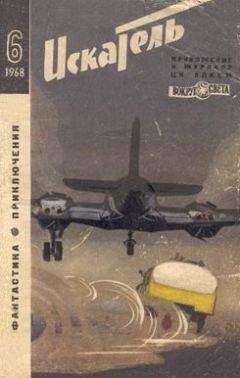Ознакомительная версия.
При просмотре кадра композиции через камеру убедитесь в том, что в окне Composition (Композиция) выбран соответствующий трехмерный вид, например, Active Camera (Активная камера).
Обратите внимание, что эффект камеры применяется к композиции особым способом: при помощи добавления нового служебного слоя камеры, который появляется в окне Timeline (Монтаж) (см. рис. 11.22).
Рис. 11.22. Редактируйте вид камеры при помощи набора инструментов Camera
Параметры камеры можно определить (и настроить анимацию) при помощи соответствующих вложенных списков в окне Timeline (Монтаж). Двойной щелчок на названии камеры вызывает то же самое диалоговое окно Camera Settings (Установки камеры), в котором можно также поменять характеристики камеры, определенные при ее создании.
11.4.3. Эффект Light
Эффект Light (Свет) предназначен для создания характерной подсветки изображения слоя.
1. Создайте и отредактируйте в окне Timeline (Монтаж) трехмерные слои, для которых вы собираетесь настроить подсветку.
2. Создайте новый трехмерный слой специального типа – "свет", для чего выберите в верхнем меню Layer>New>Light (Слой>Создать>Свет).
3. Определите в открывшемся диалоге
Light Settings (Установки подсветки) настройки подсветки (рис. 11.23).
Рис. 11.23. Назначение трехмерному слою подсветки
4. При необходимости отредактируйте настройки света (такие, как положение источника и направление подсветки) в окне Composition (Композиция) (рис. 11.24).
5. Определите для тех слоев, которые вы подсвечиваете, сочетание параметров Material options (Материал) (рис. 11.25). Они задают, каким образом взаимодействует свет, падающий на слой, с этим слоем (имитируя различные отражающие или рассеивающие материалы).
Заметим, что как эффект камеры, так и эффект света используют в качестве настроек особые
точки привязки (point of interest) к трехмерному слою. Для камеры эта точка определяет ее расположение (т. е. место, откуда камера «смотрит» на трехмерные слои), а для подсветки слоев – расположение источника света. Перемещая точки привязки по кадру при помощи инструмента
Selection (Выбор), вы определяете самый главный параметр этих спецэффектов.
Рис. 11.24. Настройку подсветки можно проводить визуальным способом в окне Composition
Рис. 11.25. Важными параметрами, влияющими на вид подсветки, являются материал трехмерного слоя и местоположение источника света
На этом уроке мы познакомились с принципами настройки статических и динамических эффектов слоям композиций, а также конспективно рассказали, какие специальные эффекты предназначены для трехмерных слоев. Эффекты добавляются слоям при помощи палитры Effects (Эффекты) и настраиваются при помощи другой палитры Effect Controls (Управление эффектом) или непосредственно в окне Timeline (Монтаж). Принцип настройки динамических эффектов тот же самый, что и принцип анимации слоев (определение ключевых кадров и регулировка на них параметра эффекта).
Этот урок посвящен созданию, форматированию и анимации текста в кадре композиции, которые, по аналогии с Premiere, будем называть титрами.
□ Чего мы хотим:
• научиться вставлять и форматировать текстовые блоки в композиции, а также назначать анимацию тексту.
□ Нам потребуется:
• любой видеофайл или файл со статической графикой.
□ Что полезно вспомнить:
• как производится редактирование слоев (см. урок 6) и настройка анимации слоев (см. урок 10).
Прежде всего, заметим, что добавление титров в композиции производится при помощи создания соответствующих текстовых слоев (text layer). Каждый текстовый слой может содержать некоторый фрагмент текста, который будет форматироваться и настраиваться (при помощи эффектов, анимации, масок и т. д.) независимо от других слоев. Далее мы будем называть титры просто текстом, текстовым слоем или текстовым блоком, не делая особенного различия в этих терминах.
В After Effects принято различать два типа титров, которые при редактировании ведут себя по-разному:
□ строчный текст (point text) – короткое слово или несколько слов, умещающихся в одну строку (рис. 12.1);
□ абзацный текст (paragraph text) – текст большего размера, включающий несколько строк, разделенных между собой символами абзаца, т. е. перевода строки.
Рис. 12.1. Строчный текст (слева – вертикальный, справа – горизонтальный)
Для создания и редактирования титров в After Effects следует использовать один из инструментов Text (Текст) палитры Tools (Инструментарий) – для горизонтальных или вертикальных титров (рис. 12.1, 12.2).
Рис. 12.2. Инструмент Text используется для создания и редактирования титров
12.1.1. Создание одной строки текста
Для создания строчного текста можно использовать либо инструмент Text (Текст), либо команду меню Layer>New>Text (Слой>Создать>Текст). Удобнее применять первый способ.
1. Выберите один из инструментов Text (Текст), в зависимости от того, горизонтальные или вертикальные титры вы хотите создать.
2. Установите линию редактирования на тот кадр, в момент которого в фильме должен появляться текст титров.
3. Щелкните в желаемом месте кадра в окне
Composition (Композиция). В результате в этом месте появится курсор ввода текста (рис. 12.3).
Рис. 12.3. Ввод текста осуществляется в позицию курсора ввода
Рис. 12.4. Введенный текстовый слой появляется и в окне Timeline
4. Задайте желаемые атрибуты текста, такие как тип, размер шрифта, начертание и т. д. (см. разд. 12.2).
5. Введите текст.
6. По завершении ввода нажмите клавишу <Enter> или просто щелкните за пределами созданного текстового слоя (рис. 12.4).
Обратите внимание, что сразу после щелчка инструментом Text (Текст) в кадре композиции в окне Timeline (Монтаж) появляется новый текстовый слой с временным условным названием. После завершения ввода текста этому слою присваивается имя по принципу первых символов этого слоя (рис. 12.4). Впоследствии созданный текстовый слой можно изменить, удаляя или добавляя фрагменты, или форматируя его атрибуты.
12.1.2. Создание текста, разбитого на абзацы
Для создания строчного текста можно использовать либо инструмент Text (Текст), либо команду меню Layer>New>Text (Слой>Создать>Текст). Удобнее применять первый способ.
1. Установите линию редактирования на желаемый кадр и выберите один из инструментов Text (Текст).
2. Протаскиванием указателя мыши через определенный фрагмент кадра в окне
Composition (Композиция) определите местоположение и размер текстового слоя. В результате в этом месте появится новый текстовый слой, выделенный маркерами и содержащий курсор ввода текста (рис. 12.5).
Рис. 12.5. Абзацный текст (нижний из титров) может содержать символы перевода строки
Рис. 12.6. При переполнении слоя текстом выводится соответствующая пиктограмма (угловой маркер с крестом)
Рис. 12.7. Выделяйте титры как целый слой в окнах Composition и Timeline при помощи инструмента Selection
3. Задайте желаемые атрибуты текста – тип и размер шрифта, начертание и т. д. (см. разд. 12.2).
4. Введите желаемый текст титров (рис. 12.5). При вводе можно использовать символы нового абзаца, т. е. нажимать клавишу <Enter>. Для каждого из абзацев можно устанавливать свои атрибуты (выравнивание, отступы и т. п.).
5. По завершении ввода щелкните за пределами созданного текстового слоя в окне Timeline (Монтаж).
Если при вводе текста он выходит за границы созданного блока, то сигнал об этом будет выдан при помощи соответствующей пиктограммы переполнения текста (рис. 12.6). Чтобы весь текст поместился в кадре композиции, необходимо либо переформатировать его (например, уменьшив размер шрифта), либо увеличить размер текстового слоя. Для изменения размера слоя достаточно перетащить соответствующим образом один из его маркеров обрамления.
Результат действий по созданию двух текстовых слоев – одного строчного, а другого абзацного – изображен на рис. 12.7.
12.2. Редактирование титров
Рассмотрим основные операции, которые можно производить над созданными титрами.
12.2.1. Выделение, перемещение и масштабирование титров
Выделить титры можно несколькими способами, и, в зависимости от способа выделения, действия над титрами будут приводить к различным результатам.
Ознакомительная версия.


![И Печальный - Геймер[СИ]](https://cdn.my-library.info/books/no-image.jpg)